| エクセル実践塾 > エクセル実践塾2010 |
他のシートやブックに条件付き書式だけをコピーしたい
条件付き書式の設定されているセルをコピーしておけば、その適用先を変えることで、他のシートやブックにも条件付き書式だけをコピーできます条件付き書式だけをコピーしたい場合には、その条件付き書式の適用先を変更する方法を採ります。 ただし、この方法は、同一のシート内に限ります。 他のシートやブックに条件付き書式だけをコピーしたい場合には、その条件付き書式が設定されているセルの一つをあらかじめコピーしておき、その適用先を変更します。 |
|
|
Excel 2010/2007の場合 | Excel 2003/2002の場合 |
|
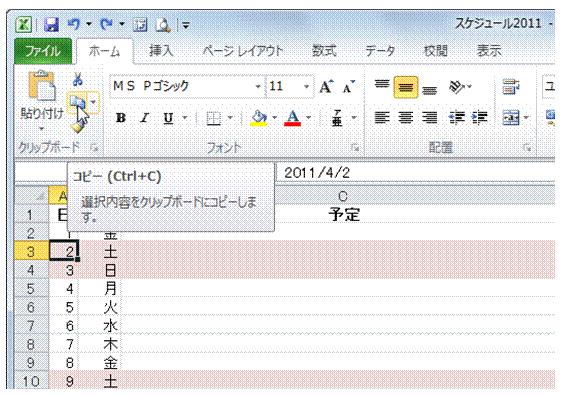 |
①条件付き書式が設定されているセルの一つをコピーします
|
 |
②コピー先のセル範囲の外側に、セルを貼り付けます貼り付ける場所は、あとから列ごともしくは行ごと削除しやすいところを選びます。
|
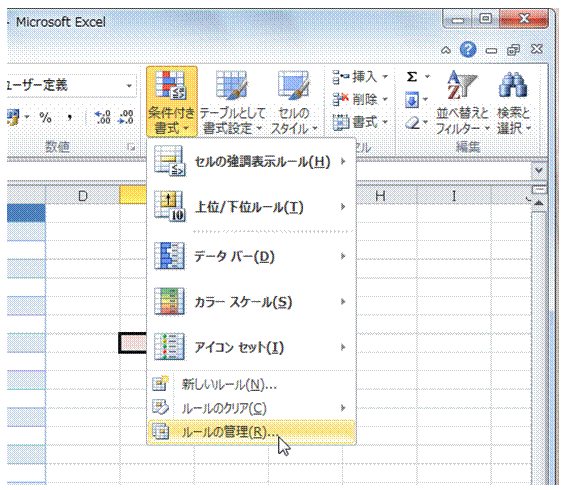 |
③貼り付けたセルが選択されている状態で、「ホーム」タブの「条件付き書式」ボタンから「ルールの管理」を選びます
|
 |
④コピーしたい条件付き書式の「適用先」欄内をクリックします
|
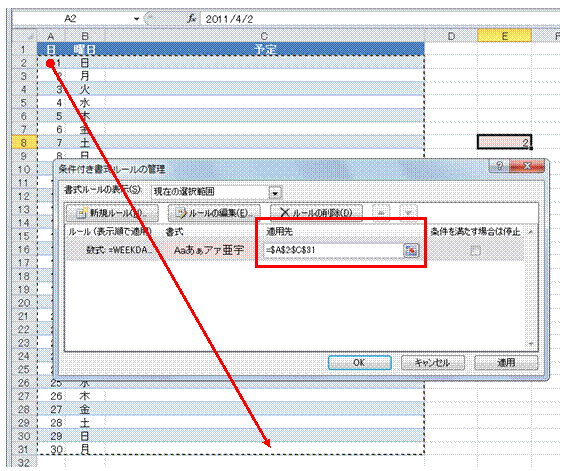 |
⑤コピー先のセル範囲を、新たな適用先として指定します
|
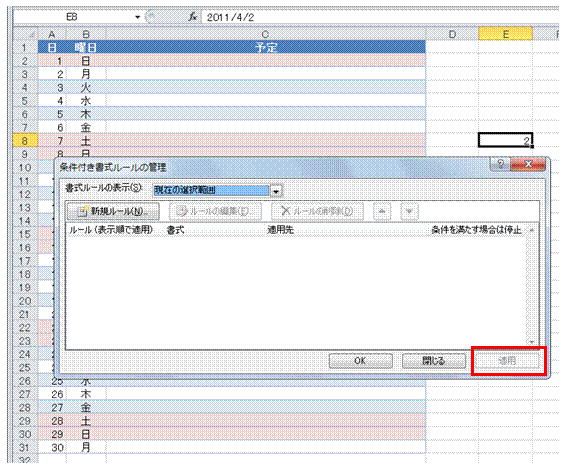 |
⑥「適用」ボタンをクリックすると、条件付き書式が設定し直されます |
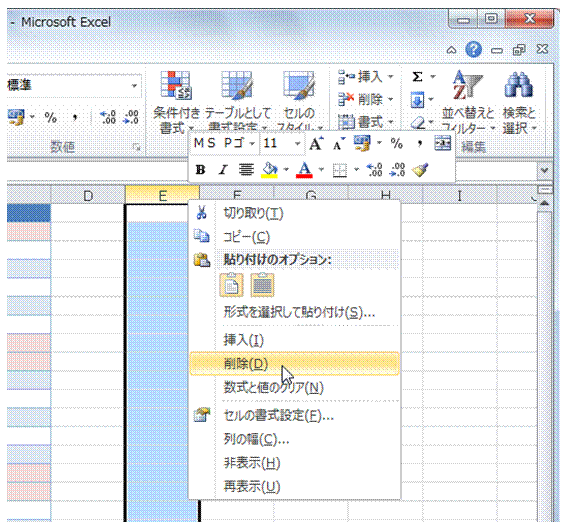 |
⑦貼り付けたセルを、列ごと削除します
|
|
|
関連する他のページ |
40時間以上のセルは赤色で塗りつぶしたい 土曜日と日曜日の行を色分けしたい 40以上と30以上、それ以外のセルを明確に分けたい 条件付き書式で塗りつぶした色を、別の色に塗り替えたい① 条件付き書式で塗りつぶした色を、別の色に塗り替えたい② 条件付き書式で塗りつぶした色を、別の色に塗り替えたい③ 条件付き書式で塗りつぶした色を、別の色に塗り替えたい④ 月別で回答数の一番多いセルに色をつけたい 20時間以上のセルを黄色で塗りつぶしたい 残業時間の多少を色で区別したい 上のセルと同じ値になっているセルを強調したい 同じ値が連続するセル範囲を強調したい 同じ値が連続するセル範囲を、2色で色分けしたい 特集「条件付き書式」 |